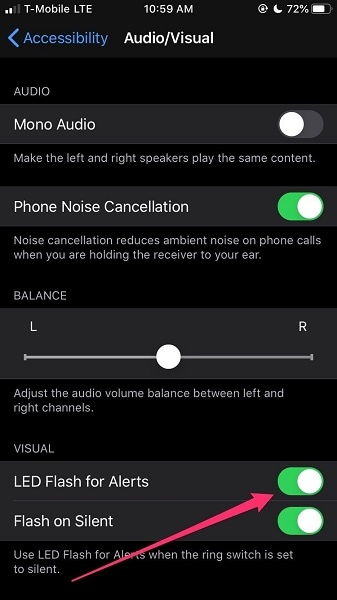Ratkaistu: 7 tapaa korjata iPhonen taskulamppu harmaaksi [2022]
Voit käyttää taskulamppua nopeasti liu’uttamalla ylös aloitusnäytön alareunasta päästäksesi ohjauskeskukseen ja napauttamalla sitten Taskulamppu-vaihtoehtoa. Oletko juuri päivittänyt iOS 15:een ja huomannut, että taskulamppu ei ole enää käytettävissä laitteellasi? Älä huolestu! Tämä ei ole ensimmäinen kerta, kun sinulle tapahtuu näin. Useat kuluttajat ovat ilmoittaneet tästä ongelmasta. Ohjauskeskuksessa tietyissä uusissa iPhoneissa, joissa on 15. iOS-versio, on harmaa taskulamppukuvake. Koska harmaa kytkin ei reagoi kosketuksiisi, taskulamppu ei ole enää käytettävissä.
Itse asiassa et ole ainoa, joka on kohdannut ongelman, kun iPhone-taskulamppu on harmaa. Olemme koonneet luettelon käytännön ratkaisuista iPhonen taskulampun harmaantumiseen. Korjaa se noudattamalla alla olevia ohjeita.
- Miksi iPhone-taskulamppuni on harmaa?
- Ratkaisu 1: Sulje Instagram tai mikä tahansa muu kameraa käyttävä sovellus
- Ratkaisu 2: Sulje kamerasovellus
- Ratkaisu 3: Sulje kaikki iPhonen sovellukset ja käynnistä iPhone uudelleen
- Ratkaisu 4: Sammuta LED-salama hälytyksiä varten
- Ratkaisu 5: Palauta iPhone iTunesilla
- Ratkaisu 6: Käynnistä iPhone uudelleen
- Ratkaisu 7: Käytä DrFoneTool – Järjestelmän korjausta
Miksi iPhone-taskulamppuni on harmaa?
IPhonen taskulamppu voi olla harmaana tai ei toimi ollenkaan useista syistä.
- Kun kamera on käytössä, taskulamppu on yleensä harmaana. Koska tietyt salamat häiritsevät iPhonen taskulamppua.
- Jos olet käyttänyt iPhoneasi pitkään, on mahdollista, että siihen on kehittynyt joitain bugeja.
Ensimmäinen askel tämän ratkaisemiseksi on käynnistää Asetukset-sovellus ja valita Ohjauskeskus-vaihtoehto. Siirry sen jälkeen kohtaan Customize Controls ja poista valinta Torch-valintaruudusta. Tallenna muutokset ja palaa mukautusnäyttöön napauttamalla Takaisin. Palauta taskulampputoiminto Lisää säätimiä -luetteloon nyt. Lisää ominaisuus Sisällytä-luetteloon napauttamalla vihreää +-symbolia. Aseta tarra oikeaan paikkaan vetämällä ja pudottamalla. Tarkista, onko Taskulamppu-kuvake edelleen harmaana Ohjauskeskuksessa. Jos tämä ei toimi, kokeile seuraavia ratkaisuja.
Ratkaisu 1: Sulje Instagram tai mikä tahansa muu kameraa käyttävä sovellus
Kun yrität aktivoida iPhone-taskulamppusi pyyhkäisemällä ylöspäin päästäksesi komentokeskukseen, taskulampun tunnus näkyy toisinaan harmaana. Kun yrität kytkeä taskulampun päälle, kun käytät sovellusta, jolla on pääsy kameraasi, näin tapahtuu. Jos surffaat Instagramissa ja pyyhkäise sitten ylöspäin nähdäksesi taskulamppusymbolin, näet sen olevan harmaana, koska iOS ei salli sinun kytkeä sitä päälle, kun sovelluksella on pääsy kameraasi. Sulje vain Instagram-sovellus tai mikä tahansa muu tällä hetkellä käyttämäsi kamerasovellus käyttääksesi taskulamppua.
Ratkaisu 2: Sulje kamerasovellus
Kun yrität käyttää taskulampputoimintoa käyttäessäsi Kamera-sovellusta, se voi aiheuttaa ongelman. Tämä johtuu siitä, että molemmat vaativat kameran salaman, jota ei voi käyttää samanaikaisesti. Liu’uta vain aloitusnäytöstä ylöspäin, valitse Kamera-sovellus ja hylkää se pyyhkäisemällä sitä ylöspäin, jos sinulla on iPhone X, iPhone 11 tai uudempi malli.
Jos sinulla on iPhone 8, iPhone 8 Plus tai aikaisempi laite, paina aloituspainiketta kahdesti ja liu’uta sitten ylöspäin sulkeaksesi Kamera-sovelluksen.
Ratkaisu 3: Sulje kaikki sovellukset iPhonessa ja käynnistä iPhone uudelleen
Sulje kaikki sovellukset iPhonessa.
8. sukupolvea vanhemmat iPhonet: Hylkää kaikki sovellukset painamalla Koti-painiketta kahdesti nopeasti ja liu’uttamalla ylös. Pidä sitten Koti- ja Virta-painikkeita painettuna yhdessä, kunnes näet Apple-logon näytöllä.
Pyyhkäise ylös näytön alareunasta ja pysähdy hieman näytön keskelle iPhone X:ssä ja uudemmissa. Pääset käsittelysovellukseen liu’uttamalla oikealle tai vasemmalle. Pyyhkäise sitten ylöspäin sulkeaksesi Viestit-sovelluksen.
Aktivoi iPhonesi
Jos kyseessä on iPhone 8 ja uudempi, napauta ja pidä alhaalla sivupainiketta (sijaitsee iPhonen oikealla puolella) samalla, kun painat jompaakumpaa äänenvoimakkuuspainiketta, kunnes liukusäädin tulee näkyviin. Sammuta iPhone vetämällä liukusäädintä vasemmalta oikealle. Aktivoi iPhone uudelleen pitämällä sivupainiketta painettuna, kunnes Apple-logo tulee näkyviin.
Pidä iPhone 6/7/8:n sivupainiketta painettuna, kunnes liukusäädin tulee näkyviin.
Pidä iPhone SE/5:n tai vanhemman yläpainiketta painettuna, kunnes liukusäädin tulee näkyviin.
Ratkaisu 5: Palauta iPhone iTunesilla
Jos haluat kokeilla tätä lähestymistapaa, tee ensin varmuuskopio iPhonestasi.
Vaihe 1. Liitä laite tietokoneeseen, johon iTunes-varmuuskopiot on tallennettu > Käynnistä iTunes, siirry sitten vasemmanpuoleiseen valikkoon ja valitse Yhteenveto > Palauta varmuuskopio.
Vaihe 2: Valitse varmuuskopio, josta haluat palauttaa.
Vaihe 3: Viimeistele palautus napsauttamalla lopuksi Palauta.

Ratkaisu 6: Käynnistä iPhone uudelleen
Sinun on ehkä nollattava iPhone tai iPad, jos se lakkaa vastaamasta etkä voi sulkea sovelluksia väkisin tai sammuttaa sitä pitämällä virtapainiketta painettuna. Käynnistä iPhone uudelleen noudattamalla näitä ohjeita.
- Paina laitteen oikealla puolella olevaa virtapainiketta ja pidä sitä painettuna.
- Paina ja pidä painettuna mitä tahansa vasemmalla puolella olevista äänenvoimakkuuspainikkeista samalla, kun pidät virtapainiketta painettuna, kunnes virrankatkaisu-liukusäädin tulee näkyviin näytölle.
- Voit sammuttaa gadgetin vetämällä liukusäädintä vasemmalta oikealle.
- Aktivoi laite uudelleen painamalla virtapainiketta ja pitämällä sitä painettuna, kunnes Apple-logo tulee näkyviin.

Ratkaisu 7: Käytä DrFoneTool – Järjestelmän korjaus
Jos mikään yllä olevista tekniikoista ei toiminut, sinun tulee käyttää DrFoneTool-sovellusta, jonka tarkoituksena on palauttaa Apple-laitteesi muutamalla helpolla napsautuksella. Koska se voi korjata yli 130 iOS-/iPadOS-/tvOS-ongelmaa, kuten iOS:n/iPadOS:n juuttuneet ongelmat, iPhonen valo ei syty, iPhonen kosketusnäyttö ei toimi/akku tyhjenee ja niin edelleen. Taskulamppujen harmaantumisen seurauksena, mikä saattaa johtua ohjelmisto-ongelmista, tohtori Fone voi auttaa sinua. Voit nyt ratkaista iPhonen järjestelmäongelmat seuraamalla alla olevia ohjeita:

DrFoneTool – Järjestelmän korjaus
Korjaa iPhone-ongelmat ilman tietojen menetystä.
- Korjaa iOS vain normaaliksi, älä menetä tietoja ollenkaan.
- Korjaa erilaisia iOS-järjestelmäongelmia jumissa palautustilassa, valkoinen Apple-logo, musta ruutu, silmukka käynnistyksessä jne.
- Korjaa muut iPhone- ja iTunes-virheet, kuten iTunes-virhe 4013, 14 virhe, iTunes-virhe 27,iTunes-virhe 9, Ja enemmän.
- Toimii kaikissa iPhone-, iPad- ja iPod touch -malleissa.
- Täysin yhteensopiva uusimman iOS-version kanssa.

- Lataa ja käynnistä sovellus. Valitse ‘System Repair’ Dr. Fonen pääikkunasta.

- Käytä laitteesi mukana toimitettua salamaliitäntää iPhonen, iPadin tai iPod touchin liittämiseen tietokoneeseen. Voit valita vakiotilan tai edistyneen tilan välillä, kun Dr. Fone tunnistaa iOS-laitteesi.
HUOM. Käyttäjätiedot säilyttämällä tavallinen tila poistaa suurimman osan iOS-koneongelmista. Lisäasetus ratkaisee useita iOS-laitteen lisäongelmia, kun kaikki tiedot poistetaan tietokoneelta. Vaihda vain edistyneeseen tilaan, jos tavallinen tila ei toimi.

- Sovellus tunnistaa iDevice-laitteesi mallimuodon ja tarjoaa saatavilla olevat iOS-kehysmallit. Valitse versio ja jatka painamalla ‘Aloita’.

- iOS-laiteohjelmisto voidaan nyt ladata. Ladattavan laiteohjelmiston koon vuoksi tämä prosessi voi kestää jonkin aikaa. Varmista, että verkko ei katkea missään vaiheessa toiminnan aikana. Jos laiteohjelmiston päivitys ei onnistu, voit silti ladata sen selaimellasi ja palauttaa sen valitsemalla Valitse.

- Päivityksen jälkeen ohjelma alkaa arvioida iOS-laiteohjelmistoa.

- iOS-laitteesi toimii täysin muutamassa minuutissa. Nosta vain tietokone ja odota sen käynnistymistä. iOS-laitteen ongelmat on ratkaistu.

Yhteenveto
IPhone on varustettu useilla hyödyllisillä toiminnoilla. Yksi niistä on taskulamppu, joka voi olla erittäin hyödyllinen, kun tarvitset vähän lisävaloa, mutta sinulla ei ole sellaista käsillä tai paristot ovat lopussa. Kuten olemme nähneet, iPhonen taskulamppu, kuten mikä tahansa muu ominaisuus, voi epäonnistua. Jos se yhtäkkiä lakkaa toimimasta, voit tehdä muutaman asian saadaksesi sen takaisin toimimaan. Käytä yllä annettuja ratkaisuja yrittääksesi korjata iPhonesi, jos siinä on taskulamppu harmaana.
Viimeisimmät artikkelit